Cómo utilizar las funciones ROW() y ROUNDUP() juntas en Excel
La función de rellenar en Microsoft Excel cubre la mayoría de los requisitos de listas seriales y es una de las primeras características que los usuarios aprenden a utilizar. Cuando hablo de seriales, me refiero a una lista de valores consecutivos, como 1, 2, 3, 4 y así sucesivamente. Microsoft Excel se refiere a estas listas como series.

Aunque es una herramienta poderosa, no puede manejar todas las listas seriales que necesites. Supongamos que necesitas una serie donde cada valor se repita n veces. Si n es igual a 5, la lista sería 1, 1, 1, 1, 1, 2, 2, 2, 2, 2, 3, 3, 3, 3, 3 y así sucesivamente. En este tutorial, te mostraré cómo combinar dos simples funciones de Excel, ROW() y ROUNDUP(), para obtener una serie de valores consecutivos n.
Estoy utilizando Microsoft 365 en un sistema Windows 10 de 64 bits, pero también puedes utilizar versiones anteriores. Microsoft Excel para la web es compatible con ambas funciones. Puedes descargar los archivos de demostración .xls y .xlsx para este tutorial de Excel.
Cómo utilizar ROW() y ROUNDUP() juntos en Excel
La expresión que utilizaremos combina las funciones ROW() y ROUNDUP() de Excel. Antes de utilizarlas, veamos un poco sobre estas dos funciones.
La función ROW() de Excel devuelve el número de fila de una referencia, utilizando la sintaxis ROW([referencia]) donde la referencia es opcional. Cuando se omite, ROW() devuelve el número de fila de la celda actual. Cuando la referencia es un rango vertical, ROW() devuelve los números de fila en un arreglo vertical. Por ejemplo, =ROW() ingresado en C2 devuelve 2. Mientras que ROW(D2:D5) retornará los valores 2, 3, 4 y 5 en una columna, como se muestra en la Figura A.
Figura A
 Disctopia: La plataforma que trata a los creadores de contenido de manera justa y transparente
Disctopia: La plataforma que trata a los creadores de contenido de manera justa y transparente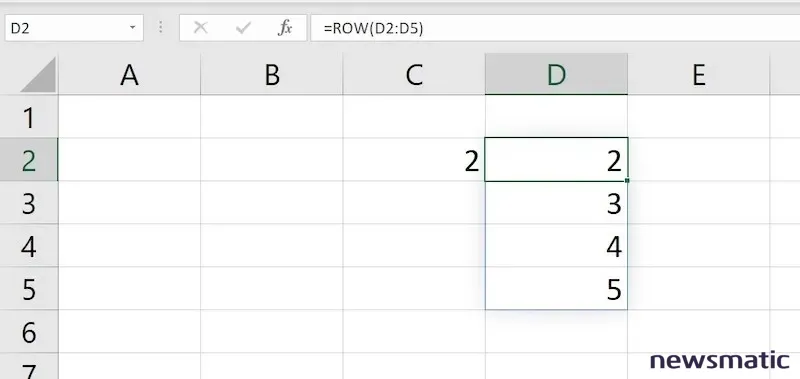
También utilizaremos la función ROUND() de Excel, que redondea un valor hacia arriba, lejos de cero. Esta función utiliza la siguiente sintaxis ROUND(número, num_dígitos), donde Excel requiere ambos argumentos. El número puede ser cualquier número real o una referencia a un número.
num_dígitos es la cantidad de dígitos a los que deseas redondear el número. Por ejemplo, la Figura B muestra esta función redondeando hacia arriba el número 2 con varios valores decimales. Puedes cambiar los resultados modificando el argumento num_dígitos, que en este caso es 1.
Figura B
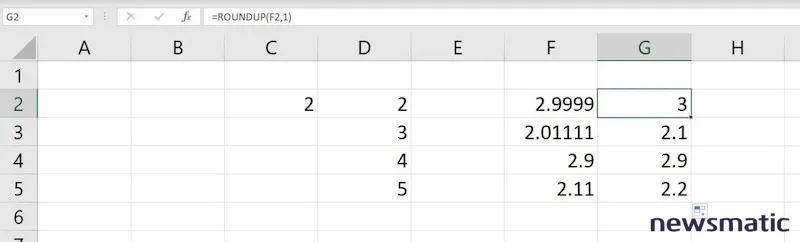
Ya que num_dígitos es 1, ROUNDUP() devuelve un solo dígito decimal cuando el redondeo lo amerita. Si num_dígitos fuera 2, la función devolvería dos dígitos decimales cuando sea necesario.
 Cómo personalizar las respuestas inteligentes en tu Apple Watch
Cómo personalizar las respuestas inteligentes en tu Apple WatchNinguna de estas funciones parece soportar una lista de valores seriales, pero cuando se combinan, eso es exactamente lo que hacen.
Cómo generar un número determinado de valores consecutivos en Excel
Figura C
Aquí es donde entra en juego ROUNDUP(). En la Figura D, se muestran los resultados de utilizar ROUNDUP() en la expresión simple ROW()/n.
Figura D
Analizemos la expresión en la fila 1:
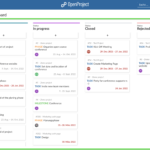 Cómo agregar tableros Kanban a OpenProject
Cómo agregar tableros Kanban a OpenProject=ROUNDUP(ROW()/5,0)
=ROUNDUP(1/5,0)
=ROUNDUP(0.2,0)
=1
El argumento num_dígito, 0, solo retorna enteros y el entero más cercano a 0.2, redondeado hacia arriba, es 1. Las filas 1 a 5 también retornarán 1. Ahora veamos cómo evalúa la función en la fila 6:
=ROUNDUP(ROW()/5,0)
 Cómo usar la aplicación de grabación de pantalla Screencast en ChromeOS
Cómo usar la aplicación de grabación de pantalla Screencast en ChromeOS=ROUNDUP(6/5,0)
=ROUNDUP(1.2,0)
=2
La expresión funciona como es necesario, pero no es lo suficientemente flexible porque siempre retorna un conjunto de 5 valores seriales. Afortunadamente, podemos solucionar eso agregando valores de entrada.
Cómo agregar valores de entrada para hacer la función más flexible en Excel
Hasta ahora, la expresión retorna enteros consecutivos en grupos de 5, pero ¿qué sucede si quieres modificar esta expresión para que n sea realmente n? La adición de un valor de entrada hará que esta expresión sea lo suficientemente flexible para manejar esta solicitud.
La Figura E muestra la configuración simple. C1 es el valor de entrada para n. Cuando C1 está vacío, no ocurre nada porque la función IFERROR() oculta el error de división por 0. Esta función no es necesaria, pero probablemente no querrás mostrar una lista de valores de error, depende de ti.
 Cómo configurar y utilizar Launchpad en tu Mac para abrir aplicaciones rápidamente
Cómo configurar y utilizar Launchpad en tu Mac para abrir aplicaciones rápidamenteFigura E
Al ingresar 5 en C1, las expresiones en E1:E10 — =IFERROR(ROUNDUP(ROW()/$C$1,0),"") — retornan los dos grupos de 1s y 2s que vimos anteriormente. Cambia el valor en C1 a 2 y la expresión retornará una lista de cinco grupos como se muestra en la Figura F. Si ingresas 1 para n, la expresión retornará 1, 2, 3, 4 y así sucesivamente.
Figura F
El valor de entrada puede ser cualquier número entero, positivo o negativo.
Esta no es la única forma de obtener una lista de valores consecutivos n, pero es rápida y fácil.
 EaseUS RecExperts: Una opción efectiva e intuitiva para grabar la pantalla de tu computadora
EaseUS RecExperts: Una opción efectiva e intuitiva para grabar la pantalla de tu computadoraEn Newsmatic nos especializamos en tecnología de vanguardia, contamos con los artículos mas novedosos sobre Software, allí encontraras muchos artículos similares a Cómo utilizar las funciones ROW() y ROUNDUP() juntas en Excel , tenemos lo ultimo en tecnología 2023.

Artículos Relacionados